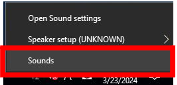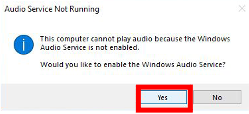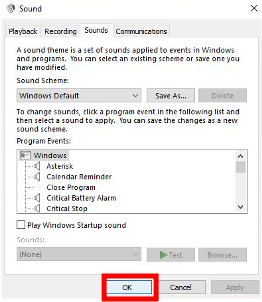はじめに
記事の目的と内容の概要:
MacOSでexe形式のゲームを実行するための解決策として、AWS EC2インスタンスのWindows Serverを利用する方法について説明します。
対象読者:
・MacOSでexe形式のゲームを実行できない方。
・AWS EC2の立ち上げができている方。
※AWS EC2の立ち上げがわからない方は、前回記事を参考にしてください。
目次
1.現行環境の確認
2.目標スペックの確認
3.EC2インスタンスタイプの選定
4.インスタンスタイプの変更
5.新環境の動作確認
6.新環境の総評
7.まとめ
8.おまけ(リモートオーディオ設定)
1.現行環境の確認
1-1.現行EC2インスタンスのスペック
前回記事では、AWSの無料EC2インスタンスを立ち上げました。
このとき、インスタンスタイプと呼ばれるPCスペックの設定があり、「t2.micro」を選択しておりました。
こちらのスペックは下表のようになります。
| 項目 | 詳細 |
|---|---|
| インスタンスタイプ | t2.micro |
| vCPU | 1コア |
| メモリ | 1 GB |
| ストレージ | EBSオンリー |
| ネットワークパフォーマンス | 低〜中程度 |
| コスト | リージョンにより異なる(無料枠対象) |
| 用途 | 低トラフィックのWebサーバ、小規模なデータベース、開発・テスト環境 |
1-2.ゲーム実行の動作確認
今回は、Unity製のオフラインアクションゲーム「ニュー・スーパーフックガール」をAWS EC2インスタンス上で動作させることを目指します。
まずは現行EC2インスタンス上でゲームを実行し、そのパフォーマンスを評価します。流れとしては以下の通りになります。
■ パフォーマンス評価の流れ
① EC2インスタンスにリモートデスクトップ接続する。
②「フリーゲーム夢現」から「ニュー・スーパーフックガール」のzipファイルをダウンロードして展開する。
③「ニュー・スーパーフックガール」のexeファイルを実行してプレイする。

④「タスクマネージャー」を起動して、パフォーマンスを評価する。
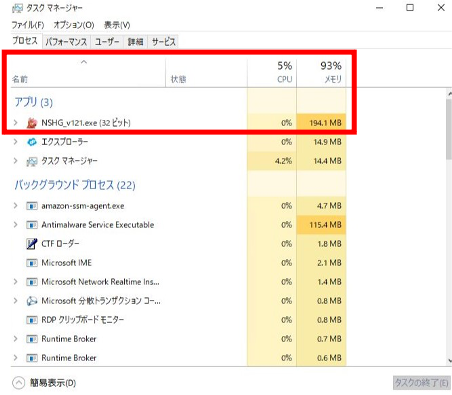
■ パフォーマンス評価
・メモリ不足で、ゲーム進行が不可能なほど動作がカクつく。
・マウス、ボタン操作が1~2秒ほど遅れて反映される。
1-3.現行環境の総評
現行のEC2スペックでのプレイは不可能。
現行EC2のインスタンスタイプを変更することで、スペック(メモリ)を向上させる必要がある。
2.目標スペックの確認
■ ゲームに必要な最低限のスペック
exe形式のゲームには、それぞれ異なるスペックが要求されますが、一般的には以下のような最低限の要件が考えられます。
| 項目 | 詳細 |
|---|---|
| CPU | 2コア |
| メモリ | 4 GB |
| ストレージ | ゲームが求める容量 |
「ニュー・スーパーフックガール」には、要求スペックの記述が見つからなかったので、これらのスペックを参考に目標を決めようと思います。
そして、今回は後々の展開のことを考えて、上表よりも高いスペックで環境構築することを決めました。
3.EC2インスタンスタイプの選定
前述の目標スペックを考慮して、EC2インスタンスタイプを選択する必要があります。
EC2インスタンスタイプの種類・選び方については、こちらのサイトがわかりやすくまとめてくださっているので参考にしてください。
また、AWS公式サイトにもインスタンスタイプ一覧があるので参考にしてください。
今回は「m5.4xlarge」を選択することに決めました。
こちらがAWS EC2の「m5.4xlarge」インスタンスタイプの性能に関する情報です。
| 項目 | 詳細 |
|---|---|
| インスタンスタイプ | m5.4xlarge |
| vCPU | 16コア |
| メモリ | 64 GB |
| ストレージ | EBSオンリー |
| ネットワークパフォーマンス | 高性能 |
| コスト | リージョンにより異なる(無料枠対象外) |
| 用途 | データベースサーバ、エンタープライズレベルのアプリケーション、大規模な並列処理作業 |
注意
「t2.micro」のような無料枠以外のインスタンスタイプを利用する場合、EC2インスタンスの起動時間に応じて料金が発生します。
時間あたりの料金はスペックに比例する傾向があるので、インスタンスタイプ選定の際には、料金も必ずチェックするようにしてください。
4.インスタンスタイプの変更
現行EC2インスタンスのインスタンスタイプを「 m5.4xlarge」に変更することで、スペックを向上させます。
インスタンスタイプを変更する手順は以下の通りです。
① EC2ダッシュボードにアクセス: AWSマネジメントコンソールにログインし、「サービス」から「EC2」を選択
② インスタンスの停止: 変更したいインスタンスを選択し、「アクション」、その後「インスタンスの」から「停止」を選択。その後、インスタンスが完全に停止するまで待つ
③ インスタンスタイプの変更: 停止状態のインスタンスを選択し、「アクション」、「インスタンスの設定」、その後「インスタンスタイプを変更」を選択
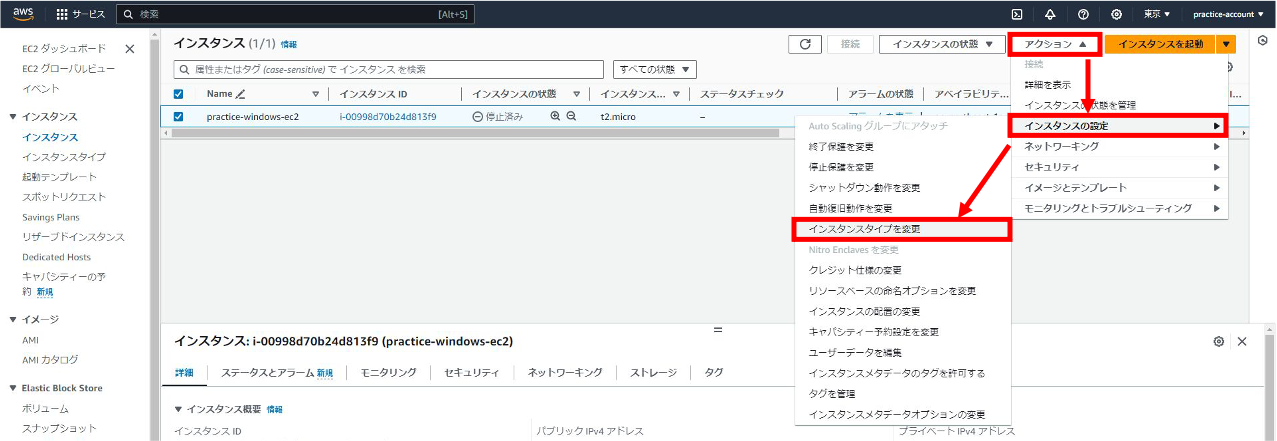
④「新しいインスタンスタイプ」に「m5.4xlarge」を入力して、「適用」を選択
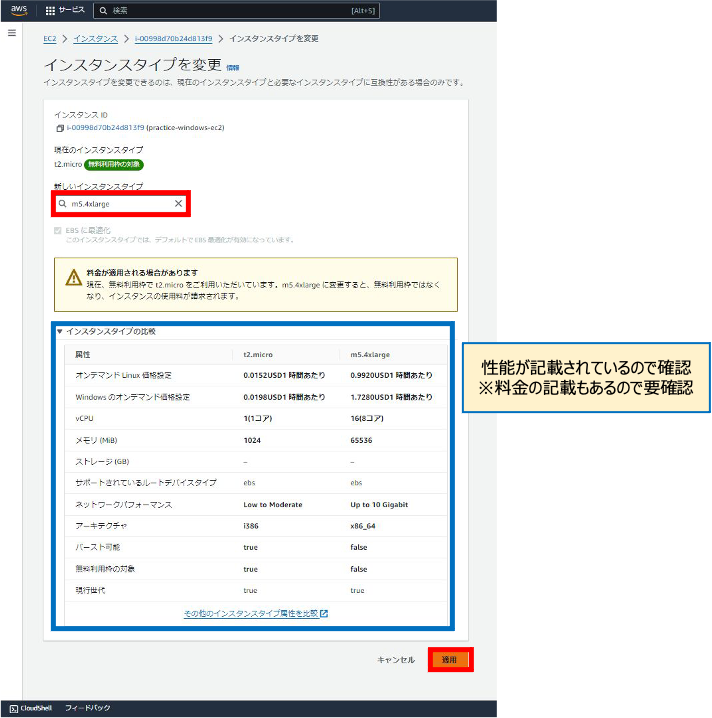
⑤ インスタンスの再起動: インスタンスタイプの変更後、インスタンスを再度選択し、「アクション」、その後「インスタンスの状態」から「開始」を選択して、インスタンスを再起動する

5.新環境の動作確認
インスタンスタイプを変更した新環境で「ニュー・スーパーフックガール」を起動して、そのパフォーマンスを評価します。流れとしては以下の通りになります。
流れとしては以下の通りになります。
■ パフォーマンス評価の流れ
① EC2インスタンスにリモートデスクトップ接続する。
②「ニュー・スーパーフックガール」のexeファイルを実行してプレイする。

③「タスクマネージャー」を起動して、パフォーマンスを評価する。
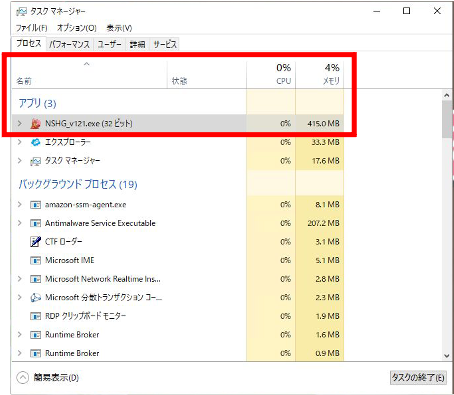
■ パフォーマンス評価
・メモリ不足が解消され、画面描写が滑らかになった。
・マウス、ボタン操作はワンテンポ(0.3秒ほど)遅れて反映される。これは、リモートデスクトップ接続によるレスポンスの遅延だと思われる。
6.新環境の総評
操作がワンテンポ遅れてしまうため、リアルタイム操作が必要なアクションゲームには不向きである。
しかし、ドラゴンクエストのようなRPGやシミュレーションゲームなどはプレイできるレベルです。
インフォメーション
今回は高性能な「m5.4xlarge」を選択しているため、その料金も高くなっています。そのため、メモリ使用量などを参考に、用途に合わせたインスタンスタイプを選択することで、料金を抑えることができます。
2024/06/09 追記
AWS請求アラームの作成記事を投稿しました。
こちらを参考にアラームを作成することで、予期せぬ高請求を防ぐことができると思います。
初めてのAmazon CloudWatch設定|AWS請求アラームの作成(2024年版)
7.まとめ
本記事では、MacOSでexe形式のゲームを実行するための解決策として、AWS EC2インスタンス上にWindows Serverをセットアップし、ゲームをプレイする方法について説明しました。
初期設定としては、「t2.micro」インスタンスが使用されていましたが、ゲームを快適に実行するには不十分であることが判明しました。
そこで、「m5.4xlarge」インスタンスタイプへのアップグレードすることで、ゲーム環境を構築することができました。
8.おまけ(リモートオーディオ設定)
リモートデスクトップ接続先のコンピューター音声が聞こえない場合、「リモートオーディオ」という機能を設定してください。
(接続先の音声を接続元で再生する機能)